Windows 10 делает все возможное, чтобы защитить вас от вредоносного программного обеспечения, но иногда защита Windows 10 является слишком радикальной и может помешать вам установить приложения.
Пользователи сообщили, что Ваш администратор заблокировал эту программу в Windows 10, и сегодня мы попытаемся ее исправить.
Что делать, если администратор блокирует вашу программу в Windows 10
Сообщение об ошибке Ваш администратор заблокировал эту программу может иногда появляться на вашем компьютере и мешать запуску или установке определенных приложений. Говоря об этой ошибке, пользователи сообщили о следующих проблемах:
- Ваш администратор заблокировал это приложение, поскольку оно может представлять угрозу безопасности . Это довольно распространенная проблема, которая может появиться на вашем компьютере. Мы рассмотрели эту тему более подробно в нашей статье «Как разблокировать статью для издателя», поэтому мы рекомендуем вам ознакомиться с ней для получения дополнительной информации.
- Администратор заблокировал вам запуск этого приложения Windows 10 . Эта ошибка может появиться, если у вас нет необходимых прав для запуска определенного приложения. Однако вы можете легко это исправить, используя одно из наших решений.
- Системный администратор заблокировал эту программу. Групповая политика, объект групповой политики, Regedit . Это сообщение об ошибке может появиться на вашем компьютере из-за определенных политик безопасности. Чтобы изменить эти политики, вам нужно использовать редактор групповой политики или редактор реестра.
- Ваш системный администратор заблокировал эту программу uTorrent, Avast, AVG . Эта ошибка может иногда появляться при попытке установить определенные приложения. Если это так, вы можете временно отключить антивирус и проверить, помогает ли это.
Как и в большинстве операционных систем, в Windows 10 только администраторы могут устанавливать программное обеспечение, и это является основной причиной ошибки «Ваш администратор заблокировал эту программу» в Windows 10.
Сброс забытого пароля в любой версии виндовс (Windows 10, windows 7, XP) | IT-MAN
Если вы не являетесь системным администратором, но вам необходимо установить определенное программное обеспечение, сегодня мы покажем вам, как устранить эту ошибку в Windows 10.
Решение 1. Проверьте антивирусное программное обеспечение
По словам пользователей, иногда ваше антивирусное программное обеспечение может применять определенные политики, которые могут помешать вам установить или запустить определенные приложения.
Чтобы это исправить, вам нужно проверить настройки антивируса и посмотреть, не блокирует ли антивирус приложение.
Если вы не можете найти эти параметры, попробуйте отключить антивирус. Кроме того, вы можете временно удалить антивирусное программное обеспечение и проверить, решает ли это проблему.
Если ваш антивирус является причиной этой проблемы, вы можете рассмотреть возможность перехода на другое антивирусное решение.
В настоящее время лучшими антивирусными приложениями на рынке являются Bitdefender и BullGuard , поэтому, если ваш антивирус создает проблемы, вы можете подумать о переходе на одно из этих приложений.
Кроме того, вы можете использовать одну из этих антивирусных программ для защиты вашего компьютера!
Решение 2. Используйте командную строку для установки приложения
Это простой обходной путь, и вам придется использовать его каждый раз, когда вы хотите установить новое программное обеспечение в свою учетную запись Windows 10 без прав администратора.

- В строке поиска введите cmd , а в списке результатов вы увидите Командная строка . Нажмите его правой кнопкой мыши и выберите Запуск от имени администратора .
- С помощью командной строки вам нужно найти файл, который вы хотите запустить. Для этого введите cd, а затем местоположение папки, в которой хранится приложение.
- После того, как вы успешно изменили расположение папки, просто введите имя файла, который вы хотите запустить, а затем расширение файла.
- Файл должен работать без проблем.
Используя этот метод, вы заставите приложение работать с правами администратора на вашем ПК.
Работа в командной строке будет походить на прогулку по парку после прочтения этого руководства!
Решение 3 – Активировать скрытую учетную запись администратора
Если у вас есть учетная запись администратора, вы можете просто переключиться на нее и установить приложение, но если у вас нет учетной записи администратора, вы можете активировать скрытую учетную запись администратора и использовать ее для установки приложения.
Для активной скрытой учетной записи администратора сделайте следующее:

- Запустите Командную строку от имени администратора . Вы можете сделать это, выполнив Шаг 1 из предыдущего решения.
- Когда запустится Командная строка , введите следующую команду и нажмите Enter , чтобы запустить ее:
- Сетевой пользователь-администратор/активный: да
- Выйдите из своего текущего аккаунта.
- Вы должны увидеть новую доступную учетную запись администратора. Войдите в него.
- Найдите приложение, которое вы хотите установить, и запустите его.
- Вы должны быть в состоянии установить его без проблем.
- После этого вернитесь к своей обычной учетной записи.
- Если вы хотите отключить учетную запись администратора, запустите командную строку, как в шаге 1, и введите следующее:
- Сетевой пользователь-администратор/активный: нет
Опять же, это не постоянное решение, потому что вам придется переключаться на учетную запись администратора всякий раз, когда вы хотите установить новое приложение.
Решение 4 – Отключить Windows SmartScreen
- Войдите в учетную запись администратора. Если у вас нет учетной записи администратора, включите ее, как мы объясняли в предыдущем решении.
- Откройте Настройки приложения .
- Перейдите в раздел Обновление и безопасность .

- Выберите Защитник Windows в меню слева. На правой панели нажмите кнопку Открыть Центр безопасности Защитника Windows .

- Теперь нажмите Управление приложениями и браузером .

- Установите для всех параметров значение Выкл. . Чтобы отключить функцию SmartScreen, необходимо установить для Проверка приложений и файлов , SmartScreen для Microsoft Edge, и SmartScreen для Windows Store приложения значение > Off .
Это постоянное решение, но если по какой-то причине вы не хотите, чтобы пользователи, не являющиеся администраторами, устанавливали программное обеспечение, вы можете вернуться и включить Windows SmartScreen.
Как разблокировать издателя windows 7
Как разблокировать издателя (приложения) в windows 7, 8, 10, отключить неизвестного издателя
Чаще всего с этой неприятностью могут столкнуться пользователи windows 10 при попытке установить программу. Причем заблокированный издатель может быть даже при установке программного обеспечения от проверенных и известных компаний.
Например, так это выглядит при попытке установить драйвер принтера от Samsung.
Причина в том, что производители ПО своевременно не обновляют цифровые подписи, из-за чего UAC (контроль учетных записей) считает такие подписи недействительными и запрещает установку в целях защиты.
Способы разблокировки
Если Вы уверены в безопасности и легальности устанавливаемого приложения или драйвера, то разблокировать издателя можно двумя способами.
Отключение контроля учетных записей
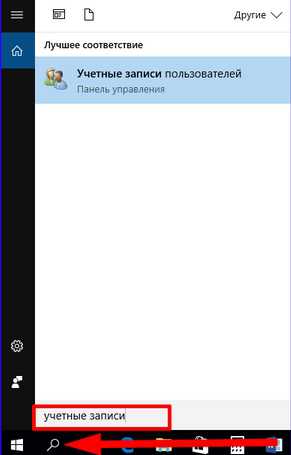
Первый вариант – временно отключить функцию блокировки. Для этого в строке поиска кнопки пуск введите «uac» или «учетные записи».
Либо через Панель управления Учетные записи пользователей Изменить параметры.

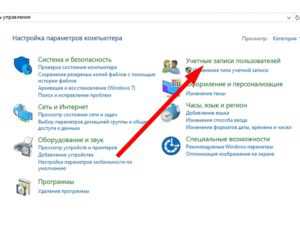
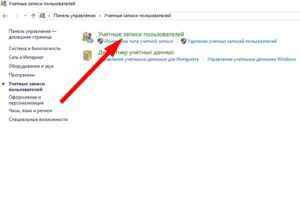

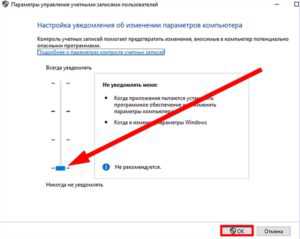
Откроются параметры управления учетными записями. Опускаем ползунок до самого низа, жмём ОК и пробуем вновь запустить установку программы.
Если проблема таким методом решена не была и UAC продолжает выдавать предупреждение о невозможности инсталляции ПО, переходим к следующему пункту.
Удаление цифровой подписи
Для удаления подписи понадобиться прибегнуть к помощи стороннего софта. Скачайте консольную утилиту FileUnsigner. Загружайте только с проверенных источников (официального сайта для этой программы нет). Для загрузки придется использовать одно из многочисленных зеркал.
Сама утилита полностью безопасна для системы.
Загруженный исполняемый файл работает только в режиме консоли. Для удаления подписи Вам понадобится просто перетащить файл с ПО на ярлык FileUnsigner.
Откроется окно консоли, свидетельствующее об успешном удалении подписи.
То же самое можно было бы сделать более длинным путем – самостоятельным вводом нескольких команд в консоли от имени администратора.
Обновление до windows 8.1
Сначала переходите в директорию, в которой находится требующий удаления подписи файл. Туда же следует поместить и exe-файл FileUnsigner.

После того, как перейдете в нужный каталог, приступаете к разблокировке издателя, введя “fileunsigner /f ”. Выглядит это следующим образом.
Теперь Вы сможете запустить установку требуемого ПО. Процедура инсталляции должна запуститься свободно и без ошибок.
Adobe Flash Player — Издатель был заблокирован | Компьютерная помощь
Апрель 1st, 2012 ak-83
При запуске установки программы Adobe Flash Player выдается сообщение о том, что издатель (adobe system incorporated) заблокирован и его программы не будут запускаться на этом компьютере.
Для разблокировки издателя зайдите в Панель управления -> Свойства обозревателя -> Содержание -> Издатели -> Издатели не имеющие доверия -> Удалить adobe system incorporated из списка издателей
Вы можете оставить комментарий.
Как разблокировать издателя windows 10
Добрый день, уважаемые пользователи блога «Чо?! Чо?!». В этой статье мы рассмотрим, как быстро решать проблему, связанную с блокировкой приложений сторонних издателей при попытке их установки на windows 10.
Причиной такого сбоя служит система контроля учетных записей, которая при установке программ распознает цифровую подпись и блокирует продукты с поддельной подписью. Но иногда она может ошибиться и заблокировать вполне легальное и безопасное приложение. Это происходит в результате чрезмерной работы системы, во время которой она может блокировать любое приложение – как вредное для компьютера, так и совсем безобидное. То же самое иногда происходит при обновлении ранее установленных программ. Справиться с этой проблемой можно, существует несколько способов устранения неполадки.

Решение проблемы в windows 10
При работе с этой операционной системой рекомендуем использовать несколько способов исправления выявленной ошибки.
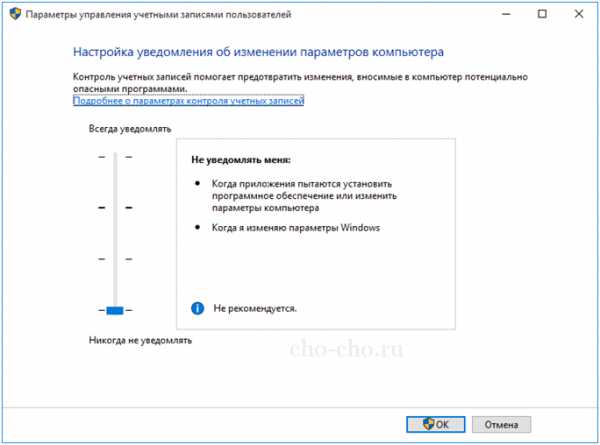
- Сначала можно попробовать отключить саму функцию контроля учетных записей на время установки необходимой программы. Для этого перейдите в меню «Пуск» и в поисковой строке наберите UAC. Когда появится результат, найдите там пункт «Изменение параметров контроля» и установите минимально возможное значение, после чего нажмите «Ок». Когда эта операция завершена, еще раз попробуйте установить проблемную программу. Если она успешно инсталлирована, нужно снова вернуться в настройки контроля учетной записи и восстановить значение контроля, чтобы в системе защиты не образовалось слабых мест. Выполнение последнего требования является обязательным, так как если контроль записей отключен, это может снизить уровень защиты.
- Если предыдущий способ результата не дал, можно совсем удалить цифровую подпись на проблемной программе. Для этого сначала скачайте дополнительную прогу FileUnsigner и откройте ее на диске С совместно с программой, которую не удается установить.
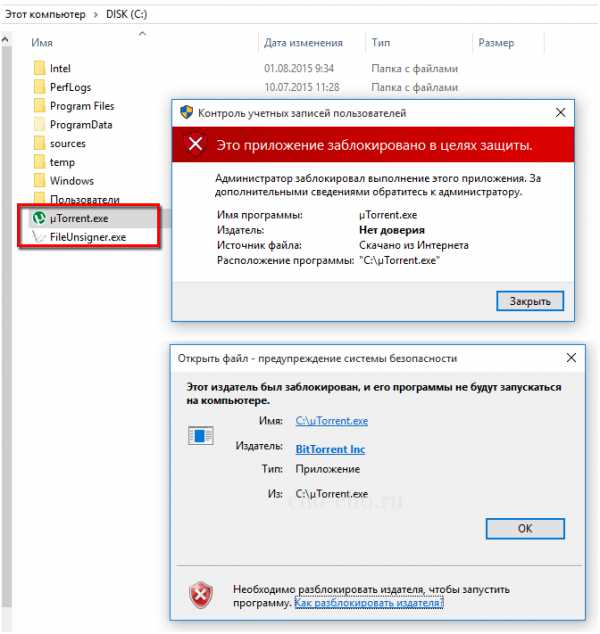
Наберите в поисковой строке cmd, после чего кликните правой кнопкой по командной строке и выберите запуск от имени администратора.
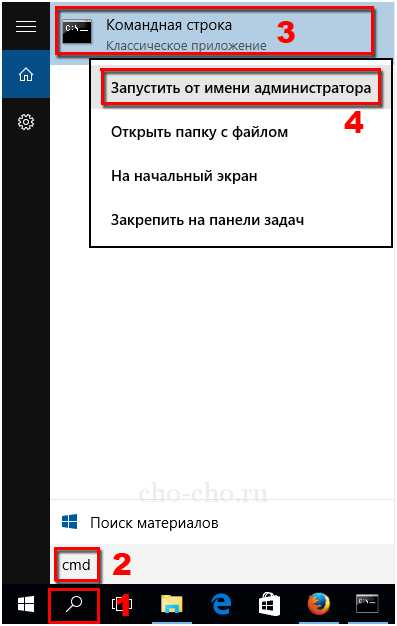
Следующий этап – наберите два раза cd. а когда откроется корневое хранилище диска С, введите название FileUnsigner, а после него – наименование проблемной программы, которую требуется запустить.

В случае успешной работы программа сама удалит цифровую подпись и сообщит об этом появившейся надписью Successfully unsigned. После этого можно без проблем пользоваться программой.
Решение проблем при работе с обновленной windows XP
Обновленная операционная система windows XP иногда дает сбой при запуске флеш-плеера, выводя на экран надпись о блокировке издателя приложения. Может быть заблокирован издатель определенной программы, ее также не получится запустить без устранения неполадки.
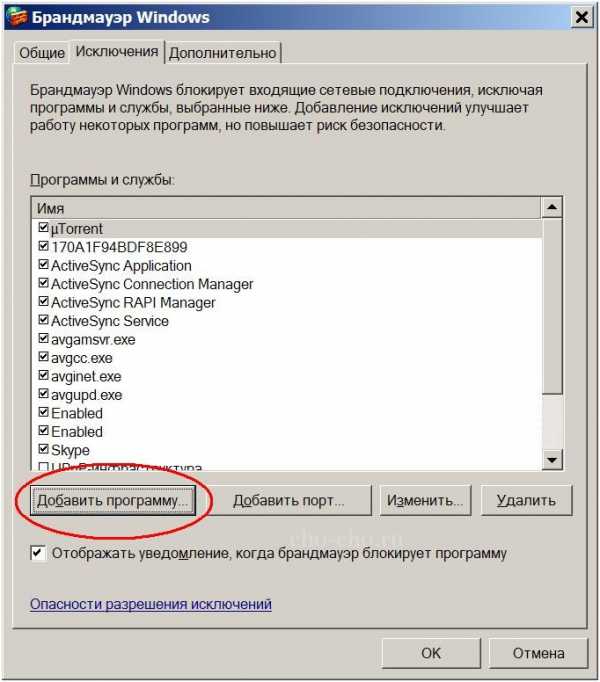
Можно использовать несколько вариантов действий, чтобы разблокировать программу для продолжения ее полноценной работы. Рассмотрим их подробнее.
- Для начала можно попробовать нажать на строку «Как разблокировать издателя», но этот способ почти никогда не приносит пользы.
- Более эффективный метод – отключение брандмауэра. Для этого перейдите в панель управления, а оттуда – на брандмауэр. После его отключения перезагрузите компьютер и повторите попытку запуска флеш-плеера.
- Также можно попытаться настроить брандмауэр. Для этого в «Центре обеспечения безопасности» отключите функцию «Не разрешать исключения».
- Можно воспользоваться и другим способом. Для этого перейдите из панели управления в «Центр обеспечения безопасности», оттуда – в брандмауэр, там откройте меню «Добавление исключений в параметры» и добавьте программы, которые не запускаются.
При решении проблемы запуска программ тщательно проверяйте их безопасность, ведь в случае использования одного с вышеперечисленных методов устранения неполадок, нужно быть уверенным в безвредности устанавливаемого софта. Иначе программа, содержащая вредоносные элементы, может привести к проблемам в системе.
Надеемся, краткая инструкция по разблокировке издателя windows вам помогла. Если же справиться с возникшей проблемой так и не удалось, оставляйте описание проблемы в графе комментариев, и мы вместе попробуем разобраться.
Обязательно к ознакомлению:
Как разблокировать издателя windows 10
Итак, windows 10 – это такая свежая система, что до сих пор многое оборудование с нею плохо работает. Все дело в том, что windows 10 блокирует издателя, тем самым не принимая драйвера устройств и программы, которые подключены к компьютеру. Сделано это в рамках контроля над безопасностью. Но по факту пользователи просто не могут подключать свои устройства, например, принтеры или работать с любимыми приложениями.
Что же делать в такой непростой ситуации? Надо бороться и пытаться разблокировать издателя. А вот разблокировать такую вещь можно следующими способами:
- Воспользоваться инструментами windows 10.
- Воспользоваться сторонним программным обеспечением.
- Воспользоваться руками и командной строкой.
Какой-то из этих способов должен непременно сработать.
Отключаем проверку
windows 10 использует специальные инструменты, чтобы контролировать лицензию программного обеспечения. Вот подобный контроль и стоит отключить через отмену проверки цифровой подписи драйверов. Конечно, такой шаг снижает безопасность windows 10, но по-другому не выкрутишься.
- Нам потребуется выйти в режим перезагрузки. Для этого нужно нажать клавишу Пуск, выбрать Завершение работы, зажать клавишу Shift на клавиатуре и выбрать Перезагрузка.
- Далее откроется окно голубого цвета, в котором нужно выбрать Диагностика.
- Далее выбираем пункт Дополнительные параметры.
- Следующим шагом нужно щелкнуть по Параметры загрузки.
- Щелкаем на следующем голубом окне по Перезагрузка.
Как только windows 10 проведет перезагрузку, то проверка подписей будет отключена, и появится возможность установить нужное программное обеспечение и оборудование. Если такой вариант не сработал, то переходим к следующему.
Программа Manager
Для того чтобы прибегнуть к следующему методу разблокирования издателя, можно скачать программу windows 10 Manager и проделать в ней следующие действия:
Посмотрите ещё: Как windows 10 шпионит за пользователями
После данных мероприятий проблема должна быть устранена, но если есть неуверенность в использовании стороннего программного обеспечения, то можно прибегнуть к устранению блокировки при помощи командной строки.
Командная строка
Командная строка – это такой интерфейс взаимодействия с системой, который выполняет весь её функционал без графического управления. То есть на черном экране пользователь вводит команды, а строка их исполняет. В этом интерфейсе можно избавиться от типичного нагромождения визуальных кнопок и рычажков, чтобы работать непосредственно с программами. Чтобы открыть командную строку, достаточно щелкнуть по кнопке Пуск и в поле поиска ввести аббревиатуру CMD. Далее:
- Щелкаем правой кнопкой мыши по CMD и выбираем Запуск от имени администратора.
- Прописываем путь к драйверу.
- Жмем по кнопке Enter на клавиатуре.
- Ждем, пока командная строка установит драйвер.
Этот самый действенный способ помогает разблокировать издателя, так как разработчики windows 10 пока предусмотрели не всё в защите своей операционной системы. Так что получилась возможность обойти процессы контроля без надоедливых напоминаний от windows 10. Это не единичный случай, когда правила операционной системы можно обойти.
Следует помнить, что программы – это очень сложные наборы кодов, предусмотреть в которых каждый отдельный момент не представляется возможным. Приложения и операционные системы пишут люди, а люди всегда ошибаются. Поэтому при возникновении сложной ситуации не стоит стесняться искать ответ в сети, ведь разработчики windows 10 – это не последняя инстанция в данном вопросе. В Интернете полно умельцев, которые способны преодолевать практически все проблемы, связанные с программным обеспечением.
(Visited 10 934 times, 6 visits today)
Как разблокировать издателя windows 10?

В этой статье мы расскажем вам о том, как разблокировать издателя в windows 10.
Случается так, что вы скачали программу, хотите ее установить, а при запуске программы вылазит сообщение Это приложение заблокировано в целях защиты. И программма не ставится. Ниже приведены несколько способов, которые помогут обойти проблему.Итак, как разблокировать издателя windwows 10?
1 Способ. Отключение контроля учетных записей.
• Скачайте архив FileUnsigner по ссылке внизу поста и распакуйте его• Переместите распакованный файл FileUnsigner.exe на рабочий стол• Затем перетащите мышкой файл вашей программы,которую вы хотите установить на этот файл(FileUnsigner)
• При успешной обработке появится окошко с надписью Successfully unsigned
Смотрите также





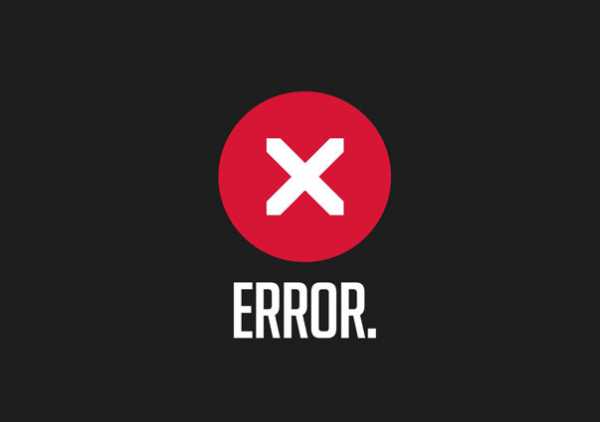
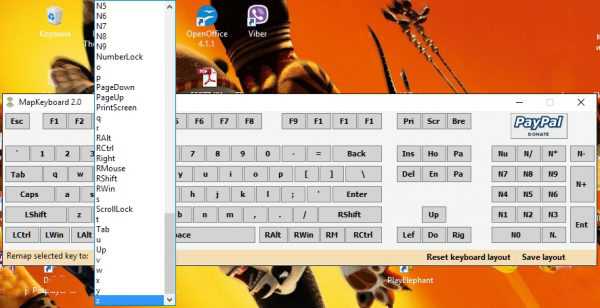

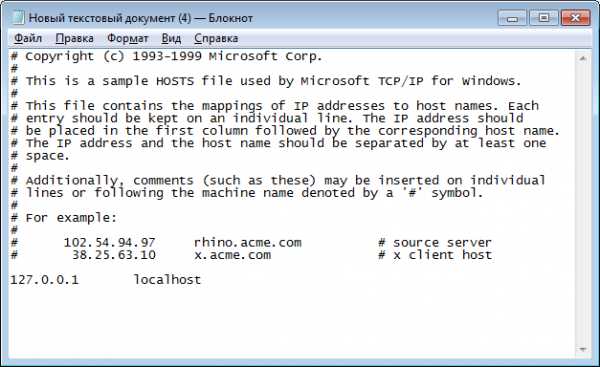
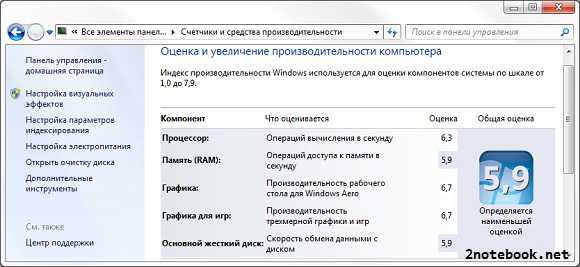

Copyright (c) HTFI. Копирование информации разрешено, при условии указания активных ссылок на источники.
Источник: htfi.ru
Не открываются файлы exe или установочный файл был заблокирован
Здравствуйте, друзья! Представляю вам очередное решение, очередной проблемы, суть которой заключается в не рабочих или в не запускающихся «exe» и «msi» файлов. То есть, речь пойдет о установочных файлах для различных программ, после попытки запуска которых, на компьютере ничего не происходило, как будь то вы на него даже не нажимали.
У меня не работает и не запускает не один exe или msi файл, что случилось, что я сделал не так? Именно с таким вопросом обратился ко мне знакомый и попросил разобраться в чем может быть проблема.
В общем, после переустановки лицензионной Windows Vista, все вроде бы работало нормально, драйвера установились, некоторые программы, установочные файлы которых были на диске D:, тоже нормально стали. Но, после того, как он начал качать весь необходимый софт из интернета, он заметил, что при нажатие на exe файл он не работал.

Скачав его ещё несколько раз, все равно ничего не получалось, даже если данный установщик был загружен с других сайтов. Та же картина была и с остальными приложениями, хотя с файлами типа «.msi» скачанными с сайта Майкрософт, никаких проблем не возникало.
Соответственно вопрос напрашивается сам по себе, почему не работают файлы с форматом «.exe» и «.msi», на абсолютно чистой и только что установленной операционной системе, ответ на который я попытаюсь помочь вам найти.
Как разблокировать exe и msi файлы
Открыв свойства любого скачанного вами установочного файла, вы наверняка обнаружите в атрибутах пункт «Осторожно», в котором будет говорится, что: «Этот файл был получен с другого компьютера и, возможно, был заблокирован с целью защитить компьютера».

С этого можно сделать вывод, что по какой-то причине система автоматически, файлы которые были скачаны с интернета, распознала как угрозу и заблокировала их.
Разблокировать «exe» файл можно прямо в его свойствах, нажав на кнопку «Разблокировать».

После этого установщик должен работать, как обычно. Правда в дальнейшем так придется поступать с каждым скачанным «exe» или «msi» файлом.
Отключаем блокировку всех msi и exe файлов
Если нам придется первым вариантом воспользоваться два три раза, это ещё нормально, но, если же это будет происходить постоянно, уверен, что многим это явно будет не по душе. Поэтому давайте попытаемся разблокировать не открывающиеся exe файлы раз и навсегда.
Итак, загружаем утилиту, которая поможет в разблокировке установочных файлов. Скачать можно нажав вот сюда.
Сделав это, открываем командную строку и там с помощью команды «cd» переходим в папку с утилитой. В моем случае данный путь имеет такой вид:

Если путь бы указан верно, следующая строка будет уже отображаться с этим путём.
Ок, дальше мы воспользуемся командой: streams.exe –s –d .
Что бы вы поняли, что да как, я попробую вам объяснить на своем примере:
C:UsersUserDownloads – путь к папке куда у меня качаются файлы из интернета.
Поясню, я указал саму команду, а потом путь к директории куда последний раз были скачаны файлы с интернета, то есть в папку «Downloads».

Так вот, после запуска команды пройдёт несколько секунд очистки потоков. По завершению закройте окно «Cmd» и проверьте? Запускаются ли сейчас exe и msi файлы.

Если установочные файлы, как и прежде не открываются
Итак, если после выполнения предыдущего пункта, у вас по-прежнему возникают проблемы с открытием заблокированных файлов, следует внести ещё одно маленькое изменение в настройки системы.

Теперь, нам надо попасть сюда:

Теперь, обратившись к правой области окна, находим параметр:

и двойным кликом открываем его.

В настройках отмечаем пункт «Включить» и «ОК».

И теперь опять проверяем, получилось ли у нас что-то или нет, кстати для верности можно перезагрузить компьютер.
Последний вариант разблокировки не открывающихся msi и exe файлов
Вот пришло время и для последнего способа, который является рабочим на все 100%, но почти никто не рекомендует им пользоваться или делать это только в крайнем случае так, как данный вариант полностью отключает защиту компьютера от вредоносных файлов.
В общем, вы как всегда делаете на свой страх и риск, в независимости от того, кто и что вам порекомендовал, потому что никто кроме вас за это ответственности не несет.
Но, несмотря на это я просто не имею права не показать данный способ разблокировки exe файлов.
Что же, заходим в


Далее, «Безопасность» — «Другой…»

В параметрах находим пункт «запуск программ и небезопасных файлов» и включаем его, сохранив настройки кнопкой «ОК».

Должно появится окно с предупреждением о том, что включив данное свойство компьютер может подвергаться повышенному риску. Но, так как мы настроены окончательно избавиться от проблемы с накрывающимися файлами «exe» и «msi», соглашаемся и пробуем запустить установочный файл.
Обычно данный пример работает безотказно но, я конечно же, рекомендую попробовать сначала первый вариант ну, а данным способом уже воспользоваться в безысходности.
Ну, что с заблокированными «exe» файлами разобрались, если данная инструкция окажется для вас полезной, не забудьте нас поддержать подписавшись на наш Youtube канал и группу в ВК.
Как вам статья?
Источник: seohotmix.ru